Astra Control Provisioner Aktivieren
 Änderungen vorschlagen
Änderungen vorschlagen


In Astra Trident Version 23.10 und höher können Sie Astra Control Provisioner verwenden, damit lizenzierte Benutzer von Astra Control auf erweiterte Storage-Bereitstellungsfunktionen zugreifen können. Astra Control Provisioner bietet diese erweiterte Funktionalität zusätzlich zu den auf Astra Trident basierenden Standardfunktionen. Mit diesem Verfahren können Sie Astra Control Provisioner aktivieren und installieren.
Im Abonnement für Astra Control Service ist automatisch die Lizenz für die Nutzung von Astra Control Provisioner enthalten.
Bei den neuesten Updates für Astra Control wird Astra Control Provisioner Astra Trident als Storage-bereitstellung und -Orchestrierung ersetzen und für die Verwendung von Astra Control obligatorisch sein. Aus diesem Grund wird dringend empfohlen, Astra Control für die Astra Control-Bereitstellung zu aktivieren. Astra Trident wird weiterhin Open Source bleiben und mit neuen CSI- und anderen Funktionen von NetApp veröffentlicht, gepflegt, unterstützt und auf dem neuesten Stand sein.
Wenn Sie Astra Control Service einen Cluster hinzufügen, auf dem Astra Trident zuvor nicht installiert ist, wird der Cluster als markiert Eligible. Nach Ihnen "Fügen Sie den Cluster zu Astra Control hinzu", Astra Control Provisioner wird automatisch aktiviert.
Wenn der Cluster nicht markiert ist Eligible, Wird markiert Partially eligible Wegen einer der folgenden Gründe:
-
Es verwendet eine ältere Version von Astra Trident
-
In Astra Trident 23.10 wird noch nicht die bereitstellungsoption aktiviert
-
Es handelt sich um einen Cluster-Typ, der keine automatische Aktivierung zulässt
Für Partially eligible In Fällen können Sie die Astra Control Provisioner für Ihr Cluster manuell aktivieren. Verwenden Sie diese Anweisungen, um
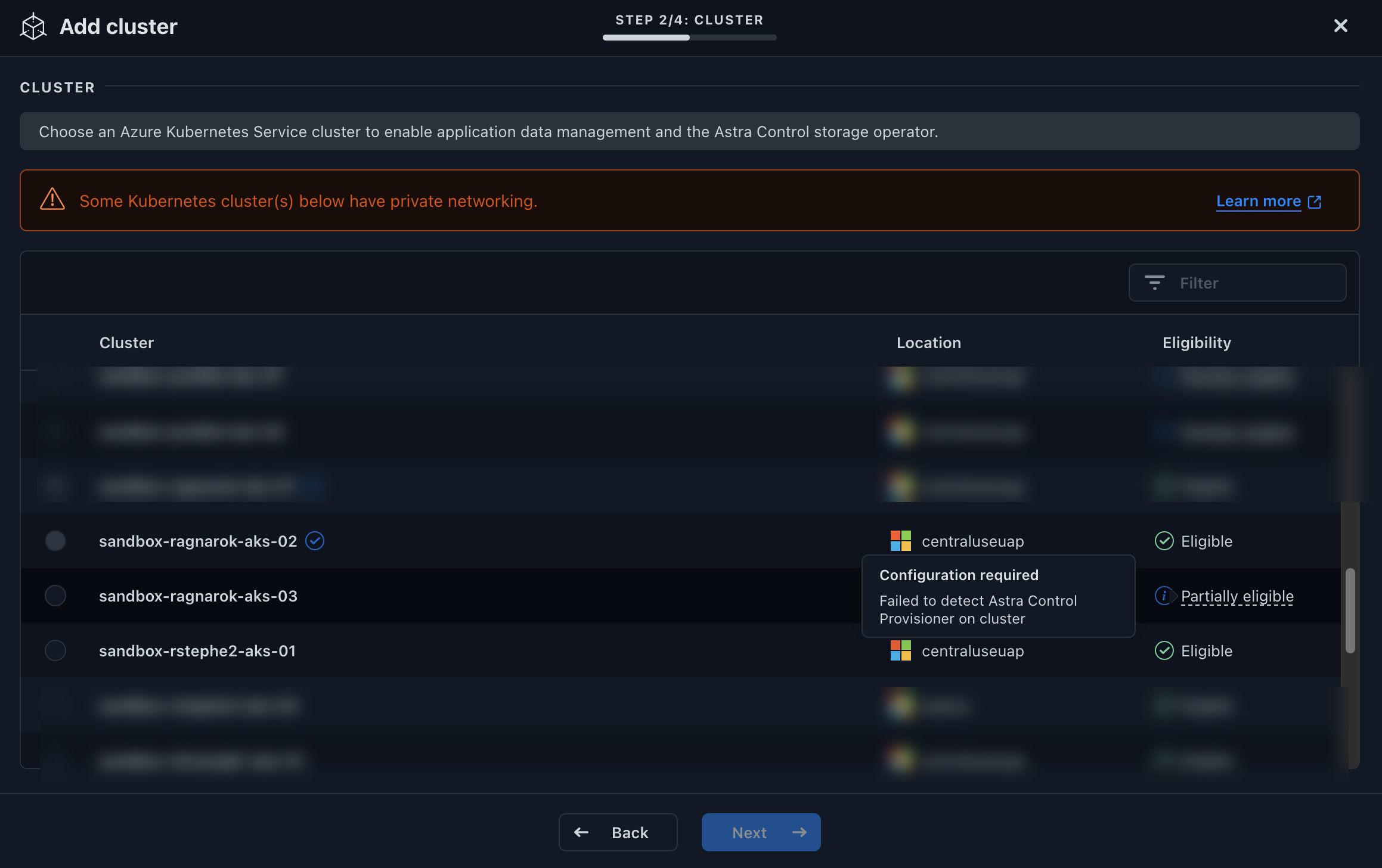
Wenn Sie bereits Astra Trident ohne Astra Control Provisioner verwenden und Astra Control Provisioner aktivieren möchten, gehen Sie zuerst wie folgt vor:
-
Wenn Sie Astra Trident installiert haben, bestätigen Sie, dass seine Version innerhalb eines Fensters mit vier Versionen ist: Sie können ein direktes Upgrade auf Astra Trident 24.02 mit Astra Control Provisioner durchführen, wenn Ihr Astra Trident innerhalb eines Fensters mit vier Versionen von Version 24.02 ist. Sie können beispielsweise direkt von Astra Trident 23.04 auf 24.02 aktualisieren.
-
Bestätigen Sie, dass Ihr Cluster über eine AMD64-Systemarchitektur verfügt: Das Astra Control Provisioner-Image wird sowohl in AMD64- als auch in ARM64-CPU-Architekturen bereitgestellt, aber nur AMD64 wird von Astra Control unterstützt.
-
Rufen Sie die NetApp Astra Control Image-Registry auf:
-
Melden Sie sich an der Astra Control Service UI an und notieren Sie Ihre Astra Control Konto-ID.
-
Wählen Sie das Symbol oben rechts auf der Seite.
-
Wählen Sie API-Zugriff.
-
Notieren Sie sich Ihre Konto-ID.
-
-
Wählen Sie auf derselben Seite API-Token generieren aus und kopieren Sie die API-Token-Zeichenfolge in die Zwischenablage und speichern Sie sie in Ihrem Editor.
-
Melden Sie sich über Ihre bevorzugte Methode in der Astra Control Registry an:
-
-
(Nur benutzerdefinierte Registrierungen) Befolgen Sie diese Schritte, um das Bild in Ihre benutzerdefinierte Registrierung zu verschieben. Wenn Sie keine Registrierung verwenden, befolgen Sie die Schritte des Trident-Operators in Nächster Abschnitt.
Sie können Podman anstelle von Docker für die folgenden Befehle verwenden. Wenn Sie eine Windows-Umgebung verwenden, wird PowerShell empfohlen. Docker-
Rufen Sie das Astra Control Provisioner-Image aus der Registrierung ab:
Das abgezogene Image unterstützt nicht mehrere Plattformen und unterstützt nur die gleiche Plattform wie der Host, der das Image gezogen hat, wie z. B. Linux AMD64. Beispiel:
docker pull cr.astra.netapp.io/astra/trident-acp:24.02.0 --platform linux/amd64
-
Markieren Sie das Bild:
-
Laden Sie das Bild in Ihre benutzerdefinierte Registrierung:
-
-
Ermitteln, ob die ursprüngliche Astra Trident Installationsmethode einen verwendet hat.
-
Aktivieren Sie Astra Control Provisioner in Astra Trident mit der ursprünglich verwendeten Installationsmethode:
Astra Trident Betreiber-
"Laden Sie das Astra Trident Installationsprogramm herunter und extrahieren Sie es".
-
Führen Sie diese Schritte aus, wenn Sie Astra Trident noch nicht installiert haben oder den Operator aus der ursprünglichen Astra Trident-Implementierung entfernt haben:
-
Erstellen des CRD:
-
Erstellen Sie den Namespace für Trident (
kubectl create namespace trident) Oder bestätigen Sie, dass der Namensraum Dreizack noch existiert (kubectl get all -n trident). Wenn der Namespace entfernt wurde, erstellen Sie ihn erneut.
-
-
Update von Astra Trident auf 24.02.0:
Verwenden Sie für Cluster mit Kubernetes 1.24 oder früheren Versionen bundle_pre_1_25.yaml. Verwenden Sie für Cluster mit Kubernetes 1.25 oder höherbundle_post_1_25.yaml. -
Überprüfen Sie, ob Astra Trident ausgeführt wird:
Antwort:
NAME AGE trident 21m
-
Wenn Sie eine Registry mit Geheimnissen haben, erstellen Sie ein Geheimnis, mit dem Sie das Astra Control Provisioner-Bild abrufen können:
-
Bearbeiten Sie den TridentOrchestrator CR, und nehmen Sie die folgenden Änderungen vor:
-
Legen Sie einen benutzerdefinierten Registrierungsport für das Astra Trident Image fest oder ziehen Sie es aus der Astra Control Registry (
tridentImage: <my_custom_registry>/trident:24.02.0OdertridentImage: netapp/trident:24.02.0). -
Astra Control Provisioner Aktivieren (
enableACP: true). -
Legen Sie den benutzerdefinierten Registrierungsport für das Astra Control Provisioner-Image fest oder ziehen Sie es aus der Astra Control Registry (
acpImage: <my_custom_registry>/trident-acp:24.02.0OderacpImage: cr.astra.netapp.io/astra/trident-acp:24.02.0). -
Wenn Sie sich etabliert haben Geheimnisse der Bildausziehung Sie können diese hier einstellen (
imagePullSecrets: - <secret_name>). Verwenden Sie den gleichen geheimen Namen, den Sie in den vorherigen Schritten festgelegt haben.
apiVersion: trident.netapp.io/v1 kind: TridentOrchestrator metadata: name: trident spec: debug: true namespace: trident tridentImage: <registry>/trident:24.02.0 enableACP: true acpImage: <registry>/trident-acp:24.02.0 imagePullSecrets: - <secret_name>
-
-
Speichern und beenden Sie die Datei. Der Bereitstellungsprozess wird automatisch gestartet.
-
Überprüfen Sie, ob der Operator, die Bereitstellung und Replikasets erstellt wurden.
Es sollte nur eine Instanz* des Operators in einem Kubernetes-Cluster geben. Erstellen Sie nicht mehrere Implementierungen des Astra Trident Operators. -
Überprüfen Sie die
trident-acpContainer läuft und dasacpVersionIst24.02.0Mit dem StatusInstalled:Antwort:
status: acpVersion: 24.02.0 currentInstallationParams: ... acpImage: <registry>/trident-acp:24.02.0 enableACP: "true" ... ... status: Installed
Falls Sie Probleme bei der Implementierung von Trident mit Helm haben, führen Sie diesen Befehl aus, um Astra Trident vollständig zu deinstallieren:
-
./tridentctl uninstall -n trident
Nicht "Astra Trident CRDs vollständig entfernen" Im Rahmen der Deinstallation vor dem erneuten Versuch, Astra Control Provisioner zu aktivieren.
Die Bereitstellungsfunktion von Astra Control ist aktiviert und Sie können alle Funktionen der verwendeten Version verwenden.
Nach der Installation von Astra Control wird für das Cluster, das die bereitstellung in der Astra Control UI hostet, ein angezeigt ACP version Und nicht Trident version Feld und aktuelle installierte Versionsnummer.
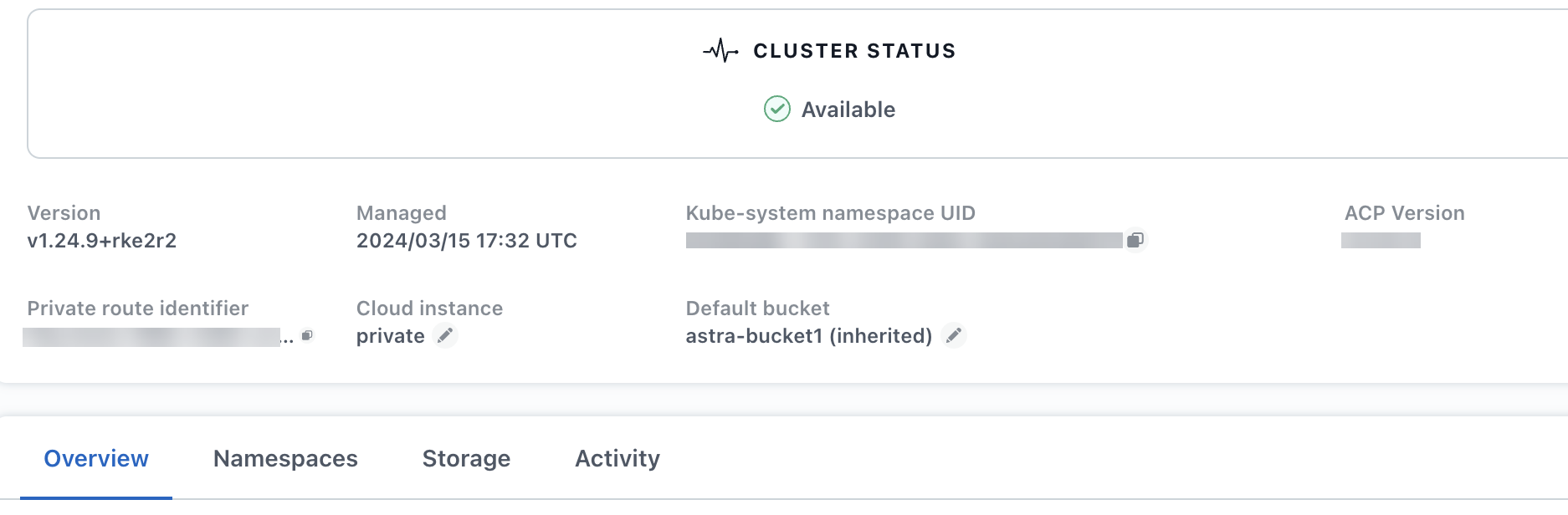



 Versionshinweise
Versionshinweise

